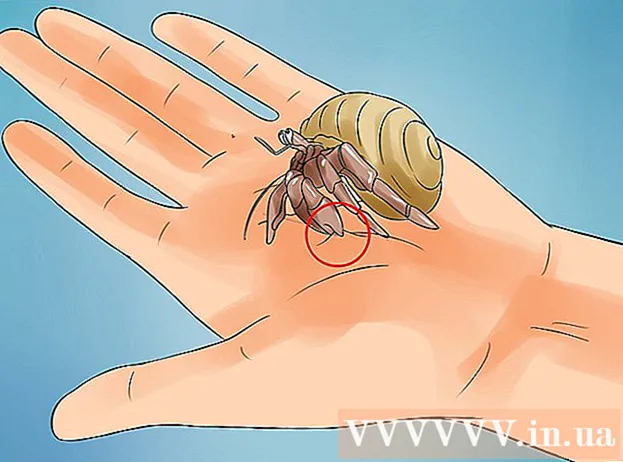Autora:
Monica Porter
Data De La Creació:
15 Març 2021
Data D’Actualització:
1 Juliol 2024

Content
Aquest wikiHow us ensenya a utilitzar Adobe Photoshop per convertir imatges JPEG en dibuixos de línies vectorials.
Passos
Obriu Adobe Photoshop a l'ordinador. L'aplicació es troba a la secció Totes les aplicacions Menú Inici (o carpeta) de Windows Aplicacions a macOS).

Feu clic al menú Dossier (Dossier). L'opció és a prop de l'extrem superior esquerre de la pantalla.
Feu clic a Obre ... (Obert). Apareixerà el navegador de fitxers de l’ordinador.

Aneu a la carpeta que conté el fitxer JPEG.
Seleccioneu el fitxer JPEG. Feu clic al nom d'un fitxer per seleccionar-lo.
Feu clic a Obert. El fitxer JPEG s’obrirà per editar-lo a Photoshop.
Feu clic a l'eina de selecció ràpida. Aquesta opció té una icona de cercle puntejat a sota del pinzell. Si el vostre Photoshop és una versió anterior, aquesta serà una línia de punts amb una icona de llapis.
Feu clic al botó Afegeix a la selecció. Aquesta opció es troba a la barra d’icones de la part superior de la pantalla i té un aspecte similar a la icona de l’eina de selecció ràpida, diferent perquè afegeix un signe més (+) a sobre.
- Passeu el punter del ratolí per sobre de cada icona per mostrar les funcions d’aquesta eina.

Feu clic a les parts de la imatge que vulgueu convertir a vector. Cada zona on feu clic estarà envoltada per una línia discontínua.
Feu clic al menú finestra a la part superior de la pantalla.
Feu clic a Camins (Camí). La finestra Camins s'obrirà a l'extrem inferior dret de Photoshop.
Feu clic al botó "Feu treballar des del camí" situat a la part inferior de la finestra Camins. Aquesta opció té una icona quadrada amb punts amb quadrats més petits a quatre costats, el quart a l'esquerra. Les àrees seleccionades es convertiran en vector.
Feu clic al menú Dossier a l'extrem superior esquerre de la pantalla.
Feu clic a Exporta (Exporta).
Feu clic a Camins cap a Illustrator. Aquesta opció es troba a la part inferior del menú.
Introduïu un nom per als camins i feu clic a D'acord. Apareixerà el navegador de fitxers del vostre ordinador.
Aneu a la carpeta on voleu desar el vector.
Introduïu un nom per al fitxer.
Feu clic a Desa (Desa). Es desa la imatge vectorial. Ara podeu editar-lo a Illustrator o a qualsevol altra aplicació d'edició vectorial. publicitat